Apicbase vous donne un aperçu précis des déchets que vous produisez. Savoir ce qui est gaspillé et à quel moment est la première étape pour analyser et éliminer les déchets. Cet article vous montre comment.
Il existe deux types d'enregistrement des déchets dans Apicbase : les déchets d'articles de stock et les déchets d'ingrédients dans les recettes. Pour en savoir plus, consultez l'article d'assistance suivant.
- Cliquez sur le bouton "Déchets" dans le module "Inventaire" et sélectionnez la succursale pour laquelle vous souhaitez enregistrer les déchets.

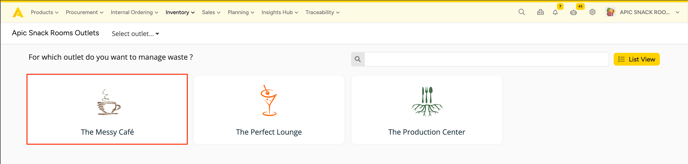
- Vous y trouverez un aperçu de tous les événements relatifs aux déchets qui ont été enregistrés dans Apicbase .
- Cliquez sur le bouton "Enregistrer déchets" pour commencer un nouvel enregistrement des déchets.

- Vous avez maintenant la possibilité d'utiliser la barre de recherche dans le coin supérieur droit ou de cliquer sur une catégorie de produits (recette ou ingrédient). La barre de recherche est le moyen le plus rapide si vous savez exactement à quoi correspond l'article. Utilisez la catégorie de produits si vous n'êtes pas sûr à 100%. En sélectionnant une catégorie, vous serez alors redirigé vers toutes les options.
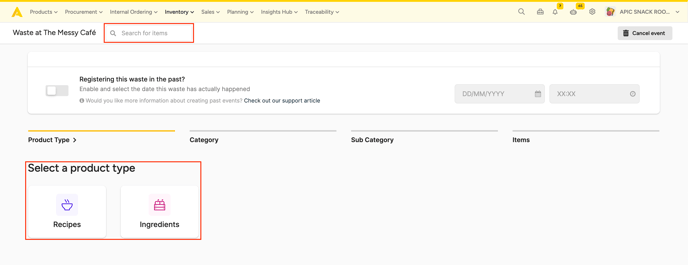
-
- Dans cet exemple, nous recherchons spécifiquement un bouillon de bœuf. Nous avons utilisé la barre de recherche dans le coin supérieur droit.

- Dans cet exemple, nous avons utilisé la catégorie de produits Ingrédients pour trouver notre bouillon de bœuf. Nous pouvons préciser notre recherche en utilisant les catégories ou sous-catégories qui sont attachées à un ingrédient ou via la recherche alphabétique à droite de votre écran.

- Dans cet exemple, nous recherchons spécifiquement un bouillon de bœuf. Nous avons utilisé la barre de recherche dans le coin supérieur droit.
- Si vous avez trouvé le produit que vous voulez gaspiller, vous pouvez cliquer dessus. Une fenêtre pop-up apparaîtra :
- Entrez la quantité que vous voulez gaspiller. Si vous voulez gaspiller une partie d'un paquet, vous pouvez cliquer sur "+partie" et remplir la quantité à gaspiller.
- La quantité calculée est affichée afin que vous puissiez vérifier si vous avez saisi la bonne quantité.
- Sélectionnez une description d'événement pour cet article. Ces descriptions d'événements apparaîtront dans votre rapport sur les déchets.
- Vous pouvez saisir plus d'informations dans le champ des remarques, mais c'est facultatif.
- Cliquez sur "Sauvegarder".
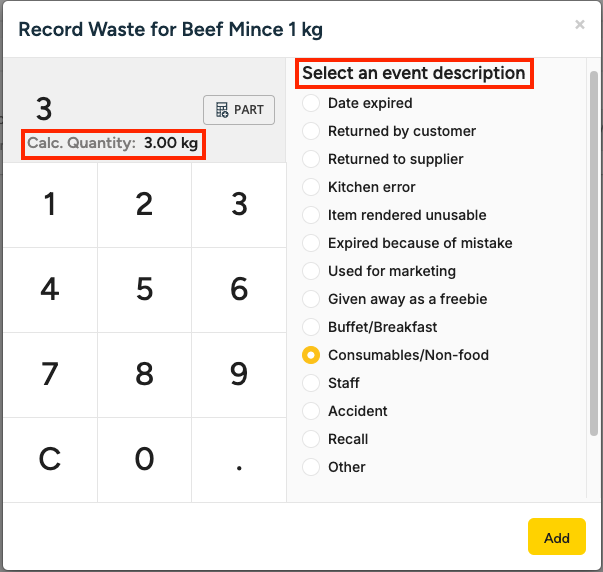
- Répétez ces étapes pour chaque recette ou élément de stock que vous voulez gaspiller.
- Tous les éléments prêts à être gaspillés seront répertoriés sous le bouton "Afficher les éléments" dans le coin supérieur droit. Vous pourrez également supprimer un élément en cliquant sur le symbole de la poubelle.

- Lorsque tous les éléments ont été saisis, cliquez sur "Enregistrer" dans le coin supérieur droit. Vous obtiendrez une fenêtre de confirmation. Dans cette fenêtre, vous pourrez également supprimer des éléments en cliquant sur le symbole de la corbeille. Cliquez sur "confirmer" pour continuer.

- Une fois l'enregistrement effectué, vous serez renvoyé à la page Aperçu des déchets où vous pourrez voir toutes les actions précédentes qui ont été enregistrées. Pour chaque événement lié aux déchets, vous pourrez voir les détails et la variation de la valeur du stock.

💡Tip : Il est très important d'enregistrer les déchets de manière cohérente pour disposer d'un stock précis dans Apicbase. Déterminez un moment régulier où tous les déchets d'une certaine période sont enregistrés. Cela fonctionne mieux lorsqu'un certain employé est responsable du registre des déchets.
ALERTE : cet article est traduit automatiquement. Veuillez contacter notre équipe de soutien (support@apicbase.com) si vous avez des questions supplémentaires.
